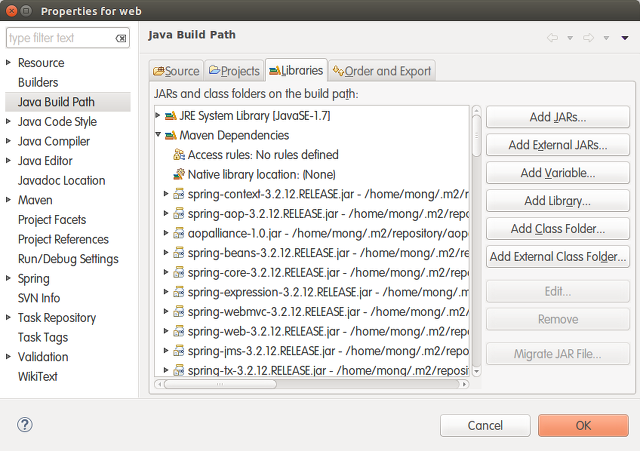1. eclipse 설치
eclipse는 설치파일을 다운받아 압축을 해제 하면 완료입니다.
다운로드 주소 : http://eclipse.org/downloads
원하는 버전을 다운받아 압축 해제하면 끝.
만약 apt-get으로 설치하게 되면 최신버전으로 설치가 됩니다.
$sudo apt-get install eclipse
저같은 경우엔 Luna버전을 설치하기 위해 직접 다운로드하였습니다.
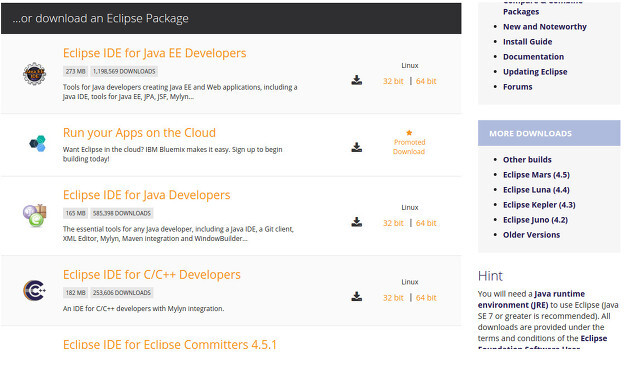
MORE DOWNLOADS에서 원하는 버전의 다운로드 페이지로 이동 할 수 있습니다.
웹 개발을 위한 개발 환경 구축을 할 것임으로
Eclipse IDE for Java EE Developers를 다운로드 하였습니다.
이러한 버전에 따라 개발환경 구축 시 꼬일 수가 있으니 어떤 개발 환경을 구축할 것인지에 따라 잘 선택해야 합니다.
각 버전에 따라 필요한 plug-in이 추가되어 있거나 설정값이 다릅니다.
2. JDK 설치
우분투에서 기본으로 설치되어 있는 JDK는 “java-7-openjdk-amd64”입니다.
openJDK라고 리눅스 진영에서 개발한 JDK인것 같은데, 그냥 JDK1.7를 설치합니다.
다운로드 주소 : http://www.oracle.com/technetwork/java/javase/downloads/jre7-downloads-1880261.html
다운로드 받은 JDK파일을 압축해제 한 후 path로 지정합니다.
$mv jdk-7u79-linux-x64.tar.gz /usr/lib/jvm/
$cd /usr/lib/jvm
$tar -xvf jdk-7u79-linux-x64.tar.gz
리눅스에서 참조하는 java path 지정하는 건 생략,
이후 eclipse에서 해당 프로젝트의 java bulid path를 변경
3. tomcat 설치
tomcat파일을 다운로드 받아 압축해제 하면 끝.
만약 apt-get으로 자동 설치하면 설정 파일들이 분산되어 설치가 됩니다.
Tomcat home : /usr/share/tomcat7
Tomcat conf : /var/lib/tomcat7/conf
Tomcat log : /var/log/tomcat7
Tomcat root directory : /var/lib/tomcat7
was를 구동하는데는 문제가 없지만 Eclipse에서 tomcat을 연동하기 위해서는 추가적인 작업이 필요합니다.
분산된 설정 파일에 다한 링크를 생성해 줍니다.
$sudo apt-get install tomcat7
$cd /usr/share/tomcat7
$sudo ln -s /etc/tomcat7/policy.d/03catalina.policy ./conf/catalina.policy
$sudo ln -s /var/log/tomcat7 log
$sudo ln -s /var/lib/tomcat7/conf conf
$sudo ln -s /var/lib/tomcat7/common common
$sudo ln -s /var/lib/tomcat7/server server
$sudo ln -s /var/lib/tomcat7/shared shared
$sudo chmod -R 777 conf
4. Eclipse와 (SVN+Spring+Maven) 연동
SVN과 연동하기 위해 필요한 plug-in을 설치합니다.
plug-in파일을 다운로드 받아 Eclipse 설치 디렉토리에 바로 넣는 방법도 있지만, 간단하게 MarketPlace를 이용해서 다운로드 받습니다.
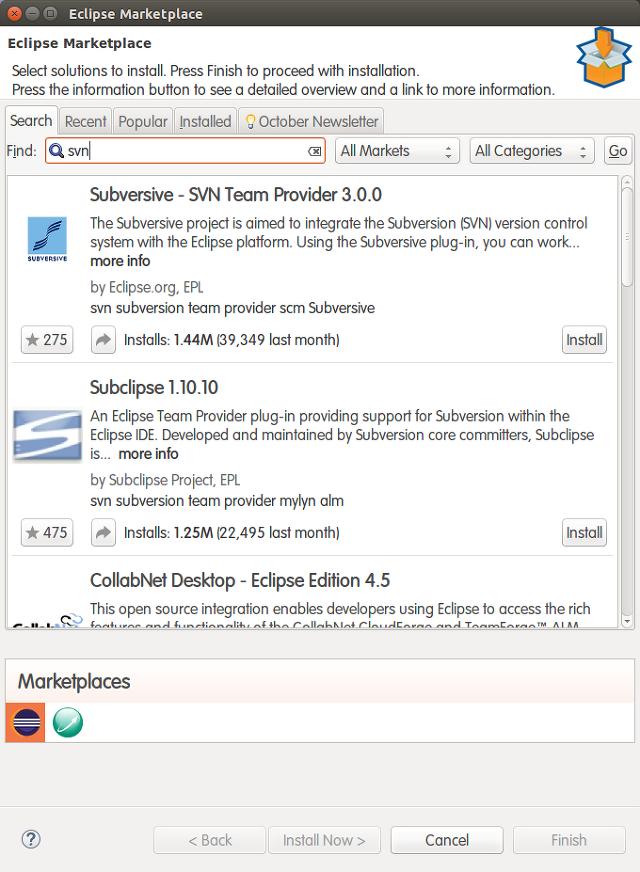
다음의 기능과 연동하기 위해 추가적으로 plug-in을 설치합니다.
- svn : Subversive – SVN Team Provider
- sts : Spring Tool Suite(STS) for Eclipse
- maven : m2e(Maven Integration for Eclipse (Luna) ← update
- wtp : Maven Integration for Eclipse WTP
5. SVN 서버로부터 프로젝트 파일 가져오기.
Svn Repository exploring 실행
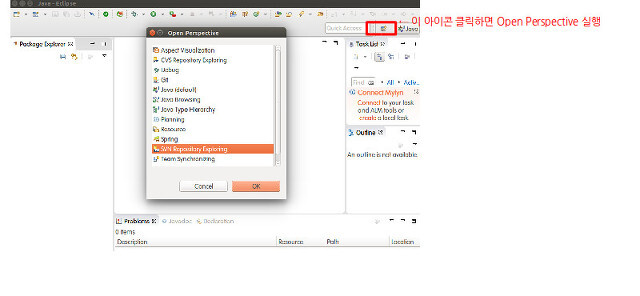
최초로 실행하면 SVN connet를 설치하라는 Maketplace가 실행됩니다.
Svn kit 1.7을 선택하여 설치합니다.
정상 설치 되었을 경우 SVN Connetor에 SVNKit 1.7이 선택되어 있습니다.
(다른 것들도 모두 선택하여 설치한후 이 후 설정에서 변경 할 수 있음)
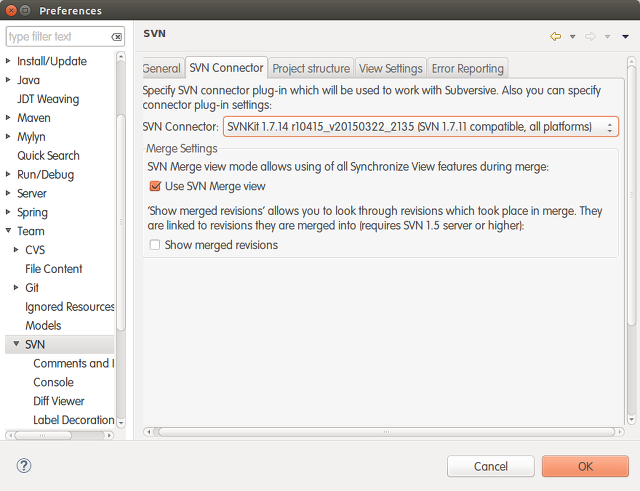
Svn Repository exploring에서 New-Repository location 클릭하여 SVN 저장소를 추가합니다.
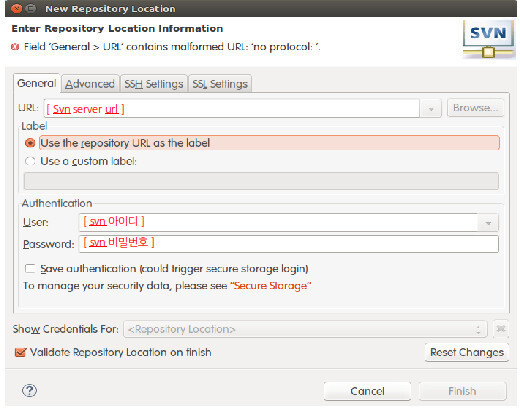
프로젝트가 maven과 연동되어 있는 프로젝트일 경우.
1) Svn 서버로부터 가져올 데이터를 선택 한 후 check-out 실행
2) 가져온 프로젝트를 maven 프로젝트로 변환
(프로젝트 선택 후 마우스 오른쪽 클릭 → Configure → Convert To maven Project 3) maven으로 부터 라이브러리 다운로드.
(maven을 위한 설정은 pom.xml에 있으며 이에 대한 내용은 생략)
프로젝트 선택 후 마우스 오른쪽 클릭 → maven → update porject
4) maven으로부터 정상적으로 라이브러리 추가 된 경우 아래와 같음.
6. Eclipse와 tomcat 연동
Eclipse에 sever를 추가합니다.
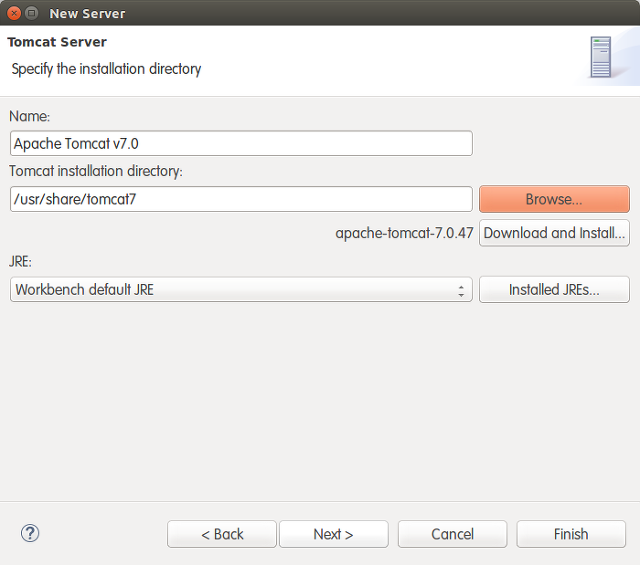
Tomcat의 설치 디렉토리를와 사용될 JRE 위치를 지정합니다.
앞전에 Tomcat의 설정 파일 링크를 정상적으로 수행되지 않았을 경우 여기서 문제가 발생합니다.
※ eclipse에 추가된 Tomcat에서 프로젝트를 복사하여 올렸을 때 class파일만 로드 시키지 못하는 경우
→ 프로젝트의 경로에 src와 class의 생성된 위치가 다른기 때문, 이를 동일하게 맞추면 해결.
eclipse에서 컴파일하고 class를 생성하는 위치 : java Build Path-Defaault output folder
eclipse의 웹 프로젝트에서 소스를 컴파일하면 workplace내에 임시로 구동 환경을 구축함.
위치 : workpase/.metadata/.plugins/org.eclipse.wst.server.core.tmp0/wtpwebapps
Tomcat에서 소스를 참조하는 위치
- server.xml에 appBase=”webapps” ← ROOT
- Context docBase=”여기” ← 참조할 이름
여기까지 모두 완료하면 Eclipse에서 SVN프로젝트를 가져와 Tomcat에 올려 개발을 할 수 있는 환경이 구축됩니다..